我并不是一个前端开发者,由于今年转到了小游戏开发,游戏逻辑甚至框架都是用 Javascript 写的,因此选择使用 Webstorm 这款编辑器软件。
- 优点:前端开发支持的相当不错了,支持变量方法跳转,断点调试,Filewatch,CVS,内置 Termianl,JSLint …
- 缺点:占用内存比较大;
从命令行打开工程
正常使用流程这里就不多说了,现在聊一聊怎么在命令行里快速打开某个工程(文件夹)?右键然后选择使用 Webstorm 打开 — 可惜并没有这一服务!这显得很不方便,然而就在我家里的电脑安装 2018.1.2 这个版本时我发现一个选项:安装命令行工具,这样就可以在命令行使用 webstorm 打开这个软件或者带上路径打开工程了,使用起来挺方便的,我去公司后想把公司电脑也升级到 2018.1.2 ,然后使用命令行打开,可是从 2017 的某个版本升级时却没有这个选项,卸载重装也没有,偏好设置里也没能找到,花费了好长时间才在 app 包里面的 MacOS 文件里找到一个可执行程序:

但是在命令行里执行的时候,还有别的日志,并且程序也没执行完,好像是开了个进程在这一直运行,看着着实不爽,因为不能继续执行别的命令了,跟家里的那个命令不是一回事。。。
1
2
3
4
5
6
7
bogon:~ xuqianlong$ /Applications/WebStorm.app/Contents/MacOS/webstorm
2018-04-29 22:00:59.910 webstorm[77272:5636690] allVms required 1.8*,1.8+
2018-04-29 22:00:59.913 webstorm[77272:5636698] Value of WEBSTORM_VM_OPTIONS is (null)
2018-04-29 22:00:59.913 webstorm[77272:5636698] fullFileName is: /Applications/WebStorm.app/Contents/bin/webstorm.vmoptions
2018-04-29 22:00:59.913 webstorm[77272:5636698] fullFileName exists: /Applications/WebStorm.app/Contents/bin/webstorm.vmoptions
2018-04-29 22:00:59.913 webstorm[77272:5636698] Processing VMOptions file at /Applications/WebStorm.app/Contents/bin/webstorm.vmoptions
2018-04-29 22:00:59.913 webstorm[77272:5636698] Done
于是回到家里后,在 /usr/local/bin/ 目录下找到了这么一个可执行文件:
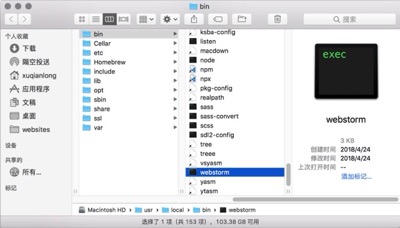
别的不说,仅从大小上来看这两个就不一样,这个只有 3KB 而已,可以确定和在 MacOS 下找到的不是一个,其实这个是具有执行权限的 shell 脚本,有兴趣的话下载过后可以读一读源码,MacOS 下那个是真正的二进制可执行文件!你可以在这个里下载到这个 可执行文件,下载完毕后把它放到 PATH 搜索路径下就行了,比如: /usr/local/bin/ 目录下。
配置好之后,应该就可以这么使用了(版本不兼容问题没有测试):
1
2
bogon:~ xuqianlong$ webstorm /Users/xuqianlong/websites/hexo/debugly
bogon:~ xuqianlong$
后面可带项目路径或者文件,我觉得还是不够完美,因为我的习惯是在 Finder 里找工程路径,然后右键在终端里直接进入到这个文件夹,这一行为默认是不支持的,可以在服务里配置:
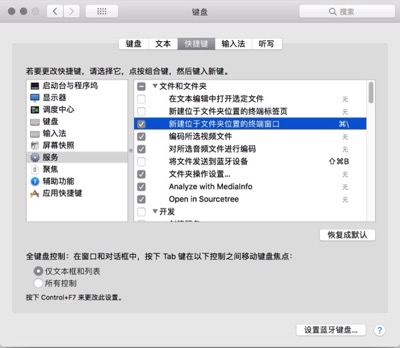
并且我配置了快捷键: cmd+\ ,这样一来步骤就更加简单了:
//选中工程文件夹,然后 cmd + \
bogon:debugly xuqianlong$ webstorm ./
bogon:debugly xuqianlong$ //可继续在当前文件夹下执行别的命令
快捷键
快捷键能够帮我们节省很多宝贵的时间,提高开发效率,Webstorm 默认帮我们配置好了很多快捷键,下面这几个则是我认为很有用的,默认没配置好的,需要在 Preferences -> Keymap 里配置下:
- cmd + ↑ : 滚动到文件顶部
- cmd + ↓ : 滚动到文件底部

- cmd + option + → : 切换到下一个 Tab
- cmd + option + ← : 切换到上一个 Tab
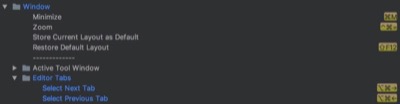
默认配置项:
- cmd + shift + o : 查找文件
- cmd + option + o : 查找符号
- cmd + w : 关闭活动tab窗口
- cmd + f : 文件内查找,可以大小写敏感,匹配单词,正则,可以选定全部然后重命名
- cmd + shift + f : 全局查找,可以限定工程,模块,文件夹等范围
- cmd + → : 定位到行末
- cmd + ← : 定位到行首
- cmd + shift + ↑ : 将光标所在行向上移动
- cmd + shift + ↓ : 将光标所在行向下移动
- cmd + [ : 向前跳转到编辑历史,通常很有用
- cmd + ] : 向后跳转到编辑历史
- shift + F6 : 重命名文件名,没反应的话,同时按下 Fn 键。
快捷键还有很多,不再一一列举,我觉得掌握了上面提到的应该就足够快捷了!
支持 ES6 语法
前面提到了,我使用 Webstorm 的目的主要是使用 JavaScript 语言编写游戏逻辑的,当下各平台普遍支持了 ES6 语法,所以将 JavaScript 默认版本升级到了 ES6(默认是 ES5),这样就可以顺畅的使用 ES6 的新语法了,否则编写时语法不提示并报警告,挺烦人的:
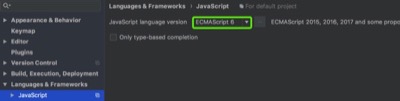
激活
长期使用请在 官方 购买!!